
چگونه ویدیو کلیپ های یوتیوب را در کامپیوتر ذخیره کنیم
تاریخ نشر:باسمه تعالی
چند سال پیش که این مقاله را درباره ذخیره کردن ویدیو کلیپ های یوتیوب نوشتم، فکر نمیکردم که ممکن است تا چند سال بعد هنوز موتورهای جستجوی اینترنتی به این مقاله رجوع دهند. در طی این زمان مطالبی که نوشته بودم دیگر کارآیی نداشته و مرورگرهایی که نام برده بودم، از رده خارج شده اند. لذا برآن شدم که مطلب را به روز کنم.
مرورگرهای فایرفاکس و کروم امکان اضافه کردن ابزارهای اضافی را به کاربران خود میدهند. نام این ابزارهای اضافی در فایرفاکس Add-on و در کروم extension است. در فایرفاکس از طریق منوی Tools->Add-ons و یا تایپ کردن about:addons به جای آدرس میشود به این صفحه دسترسی پیدا کرد. با جستجوی نام ابزار و پیدا کردن آن، میتوانید آنرا مجانا به فایرفاکس خود اضافه کنید. همانطور که در عکس زیر مشخص است، چند ابزار اضافی را به فایرفاکس اضافه کرده ام. ابزار اولی فقط برای دانلود کردن ویدیو کلیپهای یوتیوب استفاده میشود و ابزار آخری میتواند ویدیوهای سایتهای بسیاری را گرفته و در کامپیوتر ذخیره کند. اگر در لیست ابزارهای مجانی جستجو کنید، دهها ابزار دیگر را برای دانلود کردن ویدیو خواهید یافت که اکثر آنها کارآیی خوبی دارند.
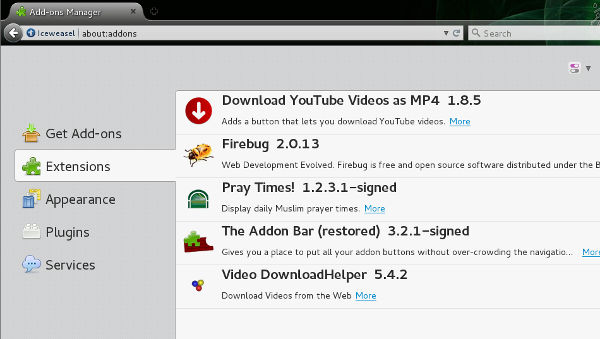
ابزار جالب توجه دیگری که برای من کارآیی زیادی دارد، Pray Times است که توسط یکی از اساتید ایرانی دانشگاه نوشته شده و میتواند اذان را به افق هر جایی که باشید، با دقت خوبی اعلام کند. این ابزار را فقط روی فایرفاکس پیدا کردم و ظاهرا نسخه روی کروم ندارد.
در کروم میتوانید از طریق منو که با فلش مشخص شده و یا تایپ کردن chrome://extensions به قسمت ابزارهای اضافی بروید و پس از کلیک کردن بر روی Get More extensions لیست ابزارهای اضافی را مشاهده کنید. همانند فایرفاکس میتوانید در کروم هزاران ابزار اضافی را پیدا کنید که هر کدام توانایی های خاصی را به مرورگر شما اضافه میکنند. برای دانلود کردن ویدیو هم میتوانید ابزارهای فراوانی را بیابید.
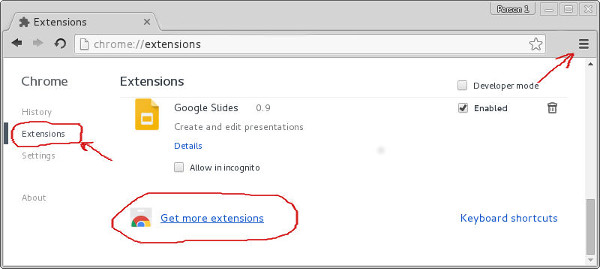
دنیای ابزارهای جانبی دریای عمیقی است که سیر در آن وقت و همت زیادی میطلبد. اما با اطمینان میتوانم ادعا کنم که برای هر کاربرد فنی و علمی و عملی میتوانید ابزارهای خوبی پیدا کنید. جدا از این ابزارها میتوانید ظاهر مرورگر را با انتخاب Theme های مختلف عوض کنید. برای فایرفاکس میتوانید در این آدرس پوسته های زیادی را پیدا کنید که با توقف روی هر کدام ظاهر نهایی را موقتا به شما نشان میدهد. در کروم هم در همان قسمت extensions لینکی مربوط به این پوسته ها وجود دارد.
نکته آخر:
اگر تعداد زیادی ابزار اضافی را به مرورگر خود اضافه کرده اید و نگران این هستید که این ابزارهای اضافی بار زیادی را بر کامپیوتر تحمیل کنند و فقط در مواقع خاصی به آن ممکن است نیاز داشته باشید، میتوانید پروفایل های اضافی دیگری ایجاد کنید و این ابزارها را فقط در آن پروفایل ها فعال کنید. یعنی بطور معمول از پروفایلی استفاده کنید که در آن این ابزارها غیرفعال است و هر وقت به آن ابزارها نیاز داشتید، پروفایل را تغییر دهید تا به آن ابزارها دسترسی پیدا کنید.
برای ایجاد پروفایل جدید برای فایرفاکس در ویندوز میتوانید در پنجره RUN ویندوز عبارت firefox -p را تایپ کنید. در پنجره ای که باز میشود میتوانید پروفایل را انتخاب کنید و یا پروفایل جدید ایجاد کنید. در قسمت Settings کروم هم کلیدی با عنوان Add Person وجود دارد که امکان ایجاد یک پروفایل جدید برای کروم را میدهد. پس از ایجاد پروفایل میتوانید انتخاب کنید که چه ابزاری برای چه پروفایلی فعال باشد.

سلام ایا واقعا کار میکند؟
ضمن عرض سلام و تشکر از عنایت جنابعالی
تازه مطلب را بروز کرده ام و خودم هم همین روش ها را استفاده میکنم